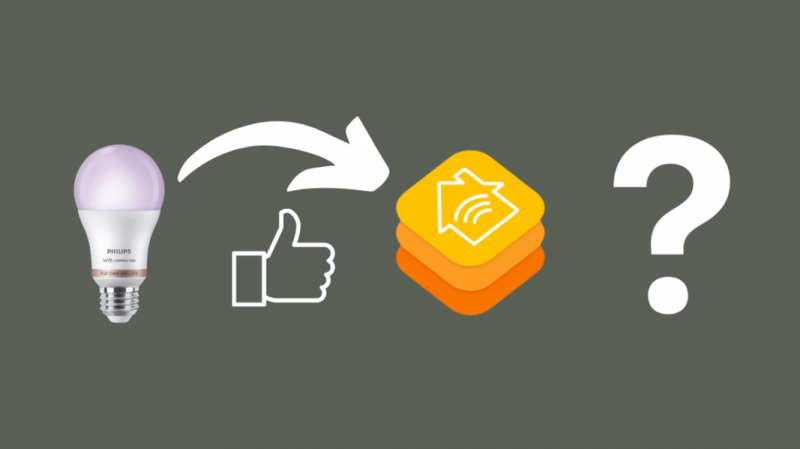Kaip išmaniųjų namų vėpla man patinka išbandyti naujas technologijas ir ieškoti būdų, kaip patobulinti savo išmaniuosius namus.
Sukūriau savo išmaniuosius namus pasirinktoje platformoje „Apple HomeKit“. Vieną dieną eidamas „Home Depot“ koridoriumi susidūriau su „Philips Wiz“.
Lemputė atrodė kaip prieinama „Philips Hue“ lempučių versija, kurią jau turėjau namuose, o ant pakuotės buvo logotipas „veikia su Siri“.
Nusprendžiau pajudinti. Tačiau grįžęs namo buvau šokiruotas, kai supratau, kad darbas su „Siri“ nereiškia, kad jis veiks su „HomeKit“.
Tačiau kadangi jau prijungiau Hue lemputes prie savo Apple Home, buvau įsitikinęs, kad galiu priversti Philips Wiz dirbti su HomeKit.
„Philips Wiz“ veikia su „HomeKit“, naudodamas „Homebridge“. Tai sukuria tiltą tarp išmaniojo įrenginio ir jau nustatyto Apple Home. Nustatykite „Homebridge“ serverį savo kompiuteryje arba centre ir sukonfigūruokite įrenginį. Dabar galite pridėti „Philips Wiz“ prie „HomeKit“ naudodami „Home App“.
Ar „Philips Wiz“ iš esmės palaiko „HomeKit“?
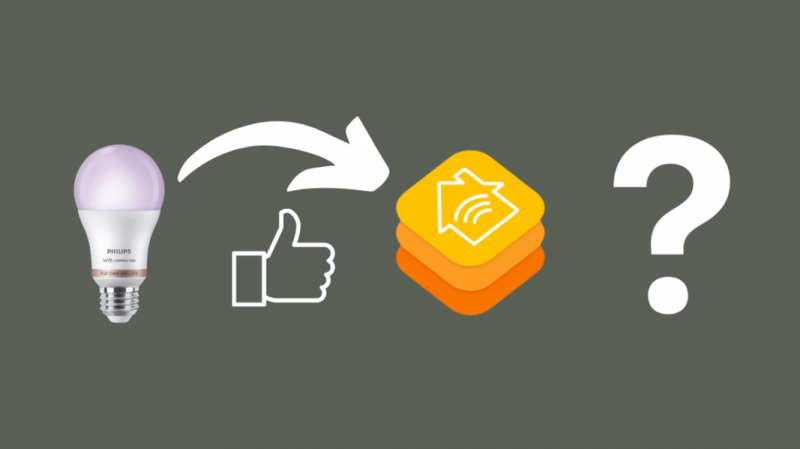
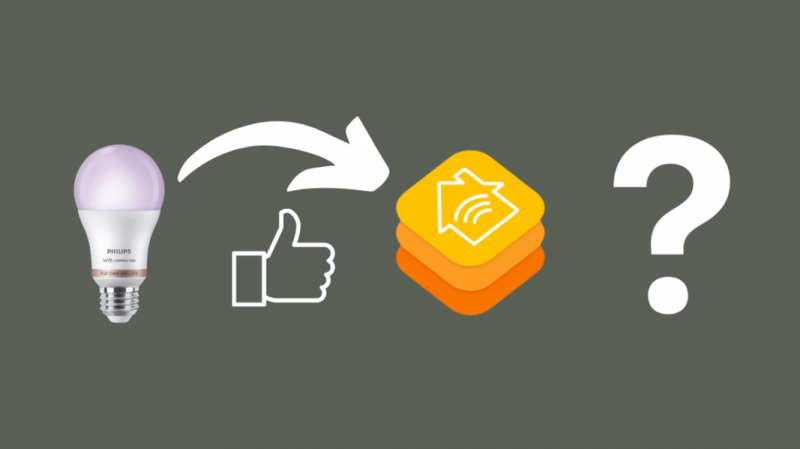
„Philips Wiz“ LED lemputėje nėra „HomeKit“ integravimo parinkčių.
Jame yra „Siri“ palaikymas, o tai reiškia, kad galite jį valdyti naudodami „iPhone“ ar „iPad“, bet negalite naudoti „HomeKit“, kad padegtumėte automatizavimą.
Daugelis gamintojų atsisako pridėti „HomeKit“ palaikymo savo įrenginiuose dėl papildomų programinės įrangos ir aparatinės įrangos išlaidų.
„Apple“ reikalauja, kad gamintojai prie įrenginio pridėtų šifravimo lustų rinkinį kartu su kai kuriais programinės įrangos pakeitimais. Šie reikalavimai yra susiję su kaina, o tai lemia didesnę mažmeninę kainą.
Kaip integruoti „Philips Wiz“ su „HomeKit“?
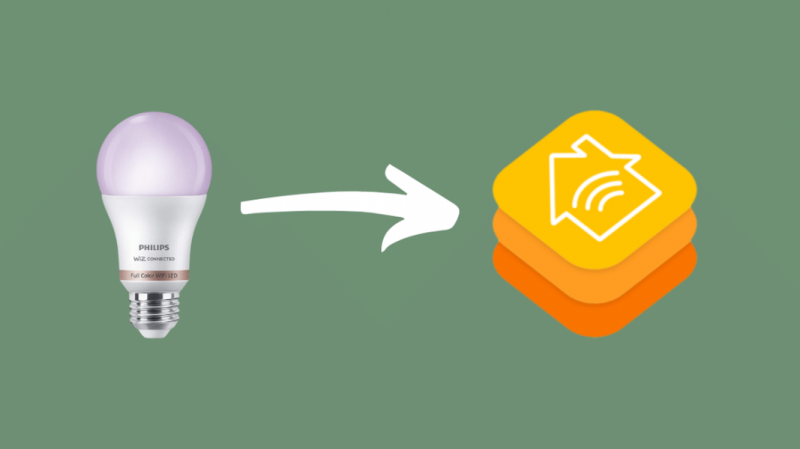
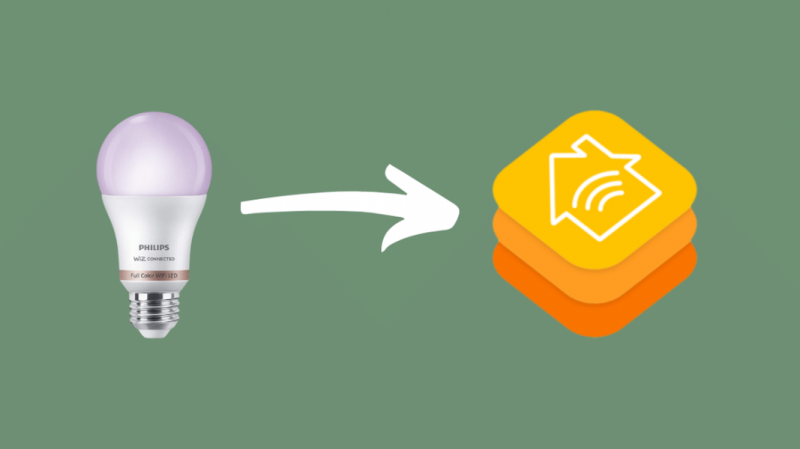
Kadangi „Philips Wiz“ nepalaiko „HomeKit“, vienintelis būdas jį integruoti su „Apple Home“ yra naudoti „Homebridge“ arba „HOOBS“ („Homebridge out of the box“ sistema).
Serveris veikia kaip tiltas tarp įrenginių, kurie nesuderinami su HomeKit, ir jūsų Apple Home.
Yra du „Philips Wiz“ su „HomeKit“ konfigūravimo būdai:
- „Homebridge“ naudojimas kompiuteryje.
- „Homebridge“ naudojimas centre.
Abiejų metodų privalumus ir trūkumus paminėjau vėliau straipsnyje. Skaitykite toliau.
Kas yra Homebridge?
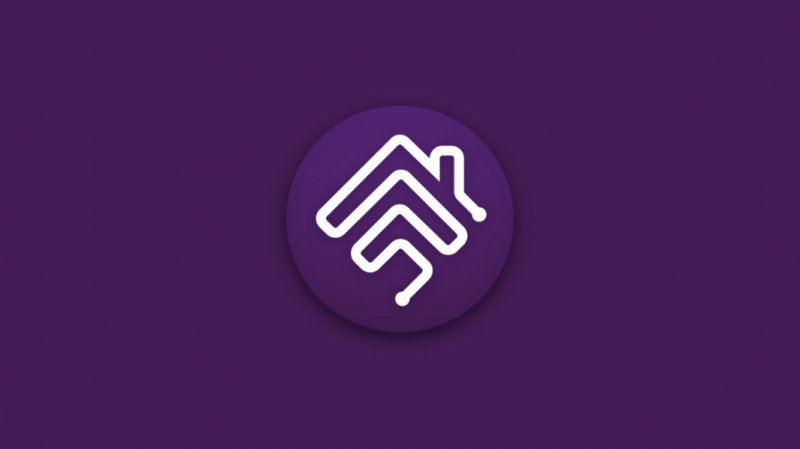
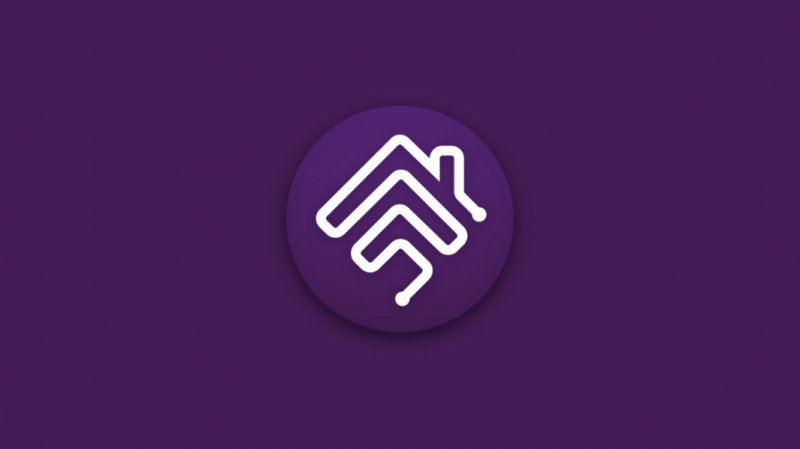
Kaip minėta, „Homebridge“ yra platforma, kuri sukuria tiltą tarp produktų, kurie nepalaikomi „Apple HomeKit“ ir „Apple Home“.
Jis emuliuoja HomeKit API ir leidžia valdyti HomeKit nesuderinamus įrenginius naudojant platformą.
Galite galvoti apie tai kaip tarpininką tarp „HomeKit“ paslaugos ir išmaniųjų įrenginių.
Homebridge yra lengvas serveris, kuriam netaikomi dideli skaičiavimo reikalavimai.
Be to, tai yra atvirojo kodo programinė įranga, todėl šimtai technologijų entuziastų nuolat papildo serverį. Taigi dabar platforma palaiko daugiau nei 2000 išmaniųjų įrenginių.
„Homebridge“ kompiuteryje ar „Homebridge“ centre?
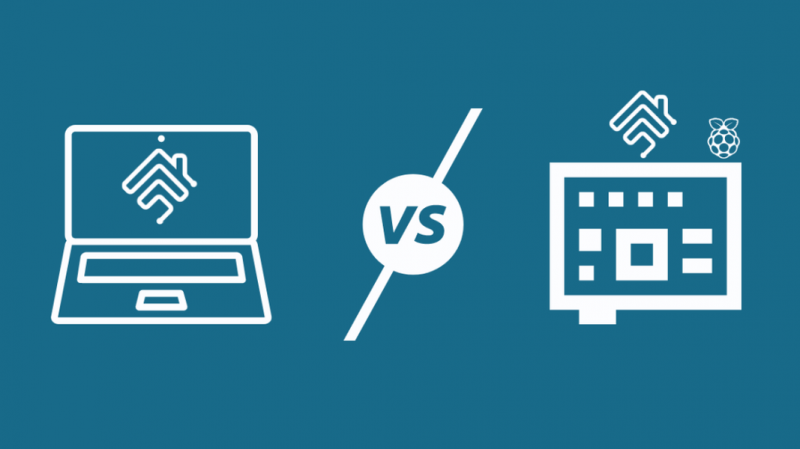
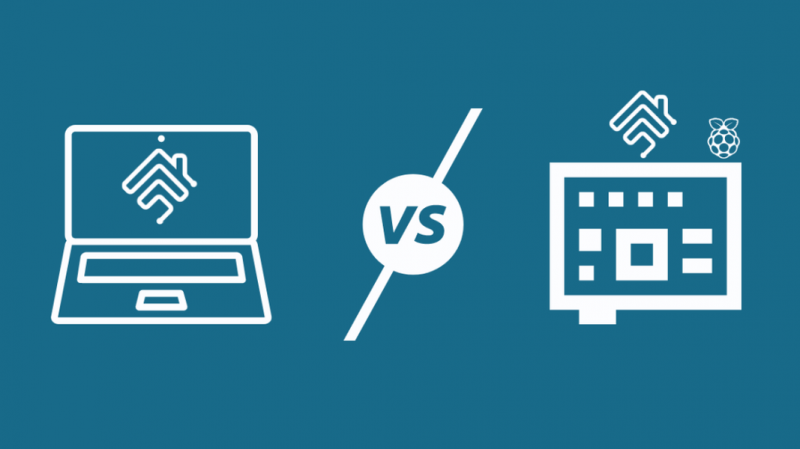
„Homebridge“ serverį galima įdiegti naudojant kompiuterį arba šakotuvą. Pastarasis yra lengvesnis ir reikalauja mažiau techninių žinių.
„Homebridge“ nustatymas kompiuteryje yra platesnis ir reikalauja tam tikrų su programavimu susijusių žinių.
„Homebridge“ serveris palaiko „Windows“, „Mac OS“ arba „Linux“.
Jei norite, taip pat galite jį sukonfigūruoti naudodami Raspberry Pi, tačiau šis metodas reikalauja daug tyrimų ir patikslinimo.
Be to, nešiojamasis kompiuteris ar kompiuteris su „Homebridge“ visada turi veikti. Jei jį išjungsite, jūsų trečiųjų šalių išmanieji įrenginiai praras integraciją į „HomeKit“.
Nors man patinka laisvė, kurią suteikia pasirinktinis diegimas, nusprendžiau nustatyti savo „Homebridge“ serverį naudodamas „Homebridge Hub“ dėl didelių elektros energijos sąskaitų, kurias susikaupčiau palikdamas kompiuterį nuolat įjungtą.
„Homebridge Hub“ yra „viskas viename“ aparatinės įrangos įrenginys, labiau panašus į „plug and play“ įrenginį. Jis pateikiamas su jau įdiegtu „Homebridge“ programinės įrangos paketu.
Juo lengva naudotis ir nereikia didelių techninių žinių. Viskas, ką jums reikia padaryti, tai įdiegti jau turimus papildinius, kad sukonfigūruotumėte įrenginį.
Be to, prietaisas yra mažas ir gali būti užkištas už stalo ar namų dekoro elemento.
Nustačius jums nereikės daug sukti galvos su centru. Tai vienkartinė sąranka, kuri leis prie „Apple Home“ prijungti tūkstančius pasirinktų trečiųjų šalių išmaniųjų produktų.
„Philips Wiz“ prijungimas prie „HomeKit“ naudojant HOOBS Homebridge Hub
Rinkoje yra keletas „Homebridge“ mazgų, kuriuos galite rasti.
Po daugybės tyrimų apsistojau ties HOOBS – Homebridge out of the box sistema.
Tai lengviausia nustatyti, o vartotojo sąsaja yra labai patogi. Kaip rodo pavadinimas, jis puikiai tinka integruoti daugybę trečiųjų šalių išmaniųjų įrenginių su „HomeKit“.
Produkto montavimo procesas taip pat yra paprastas ir sklandus. „Philips Wiz“ LED lemputes pavyko įjungti greičiau nei per 5 minutes.
Mūsų pasirinkimas!

HOOBS Homebridge Hub
3 minučių sąranka
Su „HomeKit“ gali integruoti daugiau nei 2000 produktų
Techninių žinių nereikia
Praktinis palaikymas
Kodėl HOOBS reikia prijungti „Philips Wiz“ su „HomeKit“?


- Lempučių nustatymo procesas buvo sklandus ir lengvas.
- Įrenginio sąrankos procesas yra supaprastintas, o tai reiškia, kad jums nereikia nieko koduoti. Centras tvarko visą konfigūravimo procesą. Man tereikėjo ieškoti Philips Wiz ir įdiegti papildinį.
- Skirtingai nuo kitų platformų, HOOBS greitai palaiko naujus papildinius. Aš naudoju jį jau daugiau nei metus ir man niekada nereikėjo laukti, kol pasirodys papildinys. „Philips Wiz“ buvo paleistas gana neseniai, tačiau prijungti jau prieinama ir reguliariai atnaujinama.
- Sistema palaiko daugiau nei 2000 išmaniųjų produktų iš tokių įmonių kaip Žiedas , TP-Link , Harmonija , SimpliSafe , SmartThings , Sonos , MyQ ir kt.
- Prietaisas yra mažas ir lengvas. Jūs neturite jaudintis, kad jis išsiskirs.
Kaip nustatyti HOOBS, kad būtų galima integruoti „Philips Wiz-HomeKit“?
Štai ką reikia padaryti, kad nustatytumėte HOOBS serverį, kad galėtumėte valdyti „Philips Wiz“ naudodami „HomeKit“:
1 veiksmas: prijunkite HOOBS prie namų tinklo


Prijunkite HOOBS prie namų tinklo. Tai galite padaryti prijungę jį prie „Wi-Fi“ arba prijungę prie maršruto parinktuvo naudodami eterneto kabelį, kuris yra dėžutėje.
2 veiksmas: atidarykite HOOBS sąsają savo naršyklėje
Eiti į https://hoobs.local ir susikurkite administratoriaus paskyrą pridėdami savo kredencialus. Baigę spustelėkite Kitas.
3 veiksmas: įdiekite „Wiz Lan“ papildinį, skirtą HOOBS
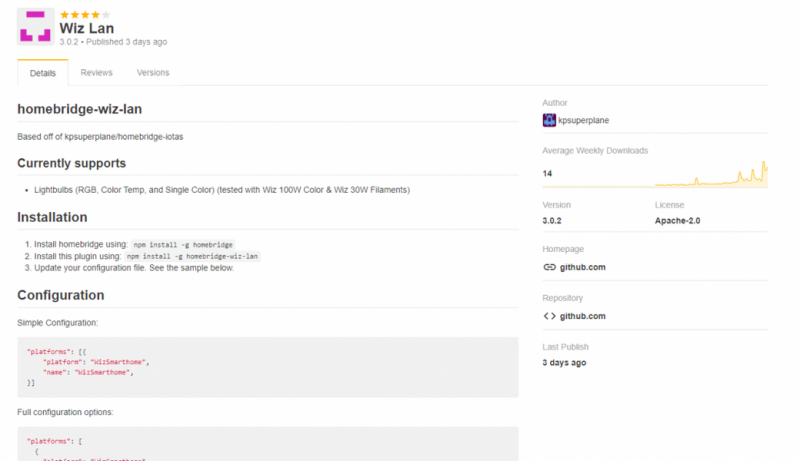
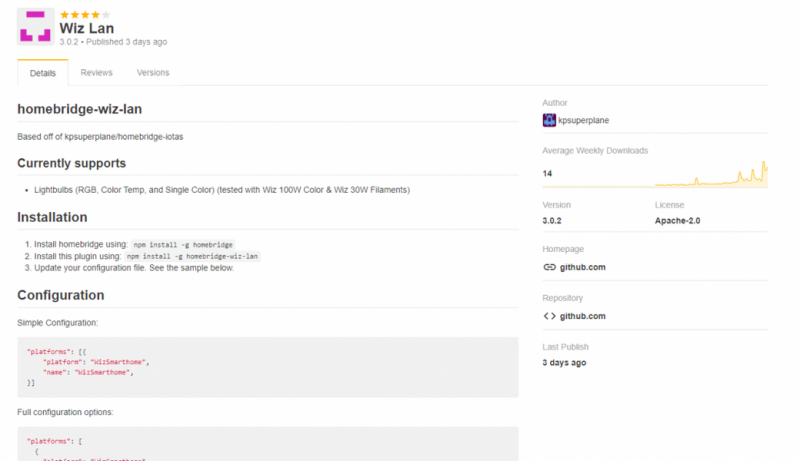
Kairėje esančioje meniu juostoje pamatysite parinktį „Papildiniai“. Spustelėkite jį ir būsite nukreipti į papildinių puslapį.
Paieškos juostoje įveskite „npm install -g homebridge-wiz-lan“. Spustelėkite Įdiegti. Arba apsilankykite papildinio puslapis .
4 veiksmas: sukonfigūruokite „Wiz Lan“ papildinį
Atnaujinkite konfigūracijos failą. Po įdiegimo pasirodys kodo fragmentas. Tai atrodys maždaug taip:
'platforms': [{ 'platform': 'WizSmarthome', 'name': 'WizSmarthome', }] Pakeiskite pavadinimą į norimą ir spustelėkite išsaugoti. Galite išvengti tik aukščiau pateikto kodo, bet jei esate išmanantis techniką, galite nustatyti šiuos parametrus pagal savo tinklą:
'platforms': [ { 'platform': 'WizSmarthome', 'name': 'Wiz', // [Optional] Port for bulbs to connect to your server // Default: 38900 'port': 38900, // [Optional] UDP Broadcast address for bulb discovery // Default: 255.255.255.255 'broadcast': '255.255.255.255', // [Optional] Your server's IP address // Default: Autodiscovered 'address': '192.168.0.1', // [Optional] Manual list of IP addresses of bulbs // Useful if UDP broadcast doesn't work for some reason // Default: None 'devices': [ { 'host': '192.168.0.2' }, { 'host': '192.168.0.3' }, { 'host': '192.168.0.4' }, // ... ] } ] Dabar galėsite pridėti „Philips Wiz“ lemputę prie „Apple HomeKit“.
Ką galite padaryti su „Philips Wiz-HomeKit“ integracija?
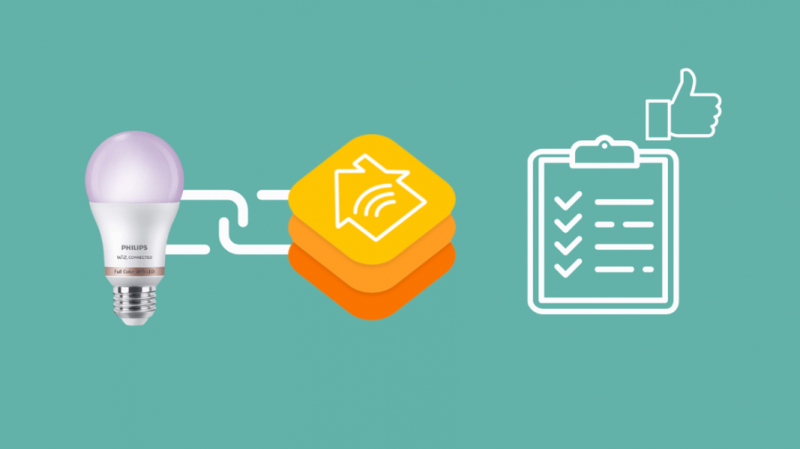
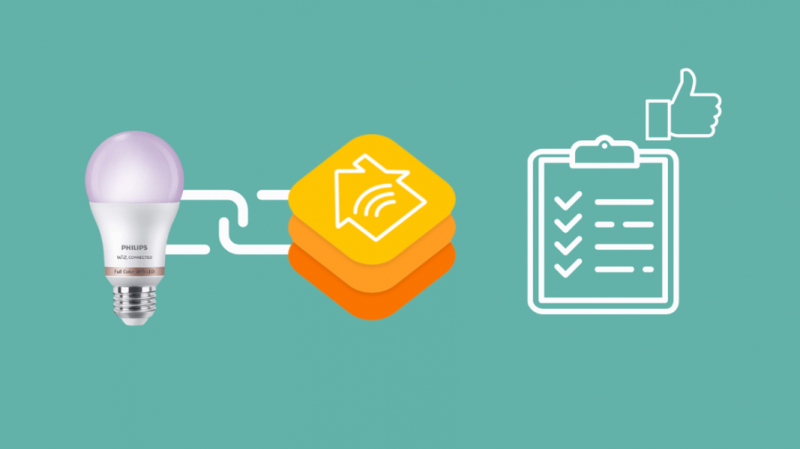
„Philips Wiz“ lemputė veikia kaip įprastas su „HomeKit“ suderinamas šviesos diodas, kai prijungtas prie „Apple Home“ naudojant „Homebridge“ serverį. Štai ką galite padaryti, kai integravimo procesas bus baigtas.
Pakeiskite spalvas ir ryškumą
Kadangi lemputė palaiko skirtingas spalvas, įskaitant rožinės, mėlynos, raudonos ir žalios spalvos atspalvius, galite naudoti „Siri“ arba „iPhone“, „iPad“ ar „Apple“ kompiuterį, kad pakeistumėte lempučių spalvas ir ryškumą.
Nustatykite rutiną
Apple HomeKit leidžia tam tikrą automatizavimą naudojant išmaniuosius įrenginius. Naudodami platformą galite padaryti „Philips Wiz“ savo rutinos „Labas rytas“ ir „Labanakt“ dalimi.
Kaip ir kiti išmanieji gaminiai, šios lemputės įsijungs ir išsijungs automatiškai pagal nustatytą grafiką.
Išvada
„Philips Wiz“ yra puikus produktas, pasižymintis puikiu kainos ir kokybės santykiu ir daugybe spalvų tonų, su kuriais galite žaisti.
HOOBS dėka galėjau sklandžiai prijungti išmaniąsias LED lemputes prie savo Apple Home.
Nemanau, kad „Philips“ sukurs „HomeKit“ palaikymą, siūlantį daugiau funkcijų, nei turiu su savo HOOBS sąranka.
Taip pat turiu laisvę prie savo sąrankos prijungti daugiau nei 2000 kitų trečiųjų šalių išmaniųjų namų priedų, taip pat klestinčią internetinę bendruomenę, kuri kiekvieną dieną sukuria vis daugiau papildinių.
Vienintelė problema, su kuria susidūriau prijungdamas „Philips Wiz“ prie „HomeKit“ naudojant HOOBS, buvo kelvino spalvų režimų nustatymas.
Tačiau, kadangi nejaučiau poreikio nustatyti savo verandos šviestuvus į tokius atspalvius, tai nebuvo problema.
Be to, aš taip pat galiu valdyti lemputę naudodamas „Siri“. Planuoju pirkti dar tris savo priekiniam kiemui.
Taip pat galite mėgautis skaitymu:
- Kiek laiko gali tarnauti „Philips Hue“ lemputė? Patvarumo patikrinimas!
- Ar Leviton veikia su HomeKit? Kaip prisijungti
- Kaip prijungti Hue Bridge be Ethernet kabelio
- Geriausios sieninių šviestuvų plokštės, kad bet koks kambarys atrodytų vėsesnis
- Geriausi išmaniųjų lempučių lizdai, skirti išmanyti kiekvieną šviesą namuose
Dažnai užduodami klausimai
Ar „Wiz“ priklauso „Philips“?
„Philips“ anksčiau priklausė „Wiz“. Signify dabar jį įsigijo.
Ar Wiz lemputes galima pritemdyti?
Taip, Wiz lemputes galima pritemdyti. Jie turi keletą galimybių pritemdyti šviesą ir nustatyti skirtingus tonus.
Ar Wiz yra ZigBee?
Taip, Wiz naudoja ZigBee prisijungti prie šakotuvo.
Kiek laiko tarnauja Wiz lemputės?
Philips Wiz lemputės yra įvertintos 25 000 valandų, o tai reiškia 18 metų.
Ar „Philips Wiz“ veikia su „Alexa“?
Taip, „Wiz“ galima prijungti prie „Alexa“ ir „Google Home“.
Kaip sinchronizuojate „Wiz light“?
„Wiz“ lemputę galima sinchronizuoti naudojant savo vietinę programą, jei nenorite jos prijungti per „Homebridge“. Viskas, ką jums reikia padaryti, tai prijungti jį prie „Wi-Fi“ ir nustatyti jam kambarį.